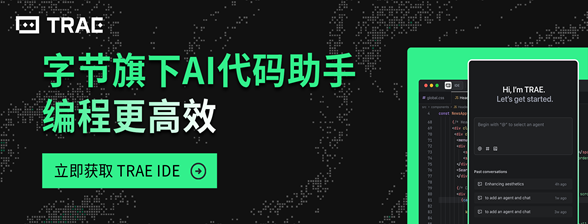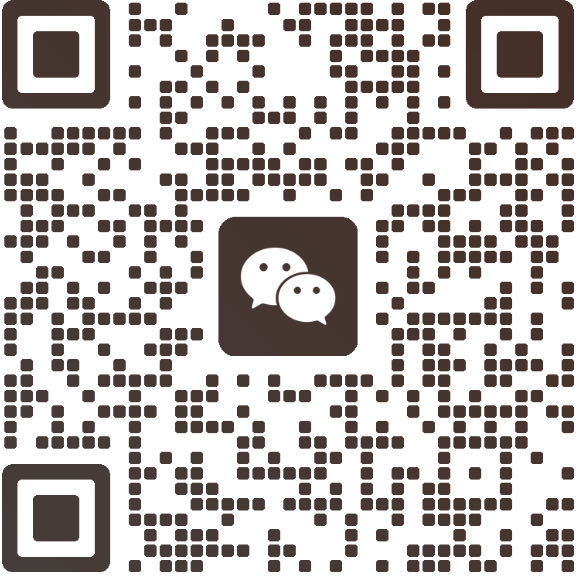🔍 高频报错速查表
先通过下表快速定位你的问题类型👇:

| 报错现象 | 常见原因 | 紧急程度 |
|---|---|---|
| 窗口意外终止 | 安全软件拦截/系统冲突 | ⚠️⚠️⚠️ |
| 屏幕花屏/闪烁 | GPU硬件加速不兼容 | ⚠️⚠️ |
| “Access is Denied” | 权限不足/防篡改保护 | ⚠️⚠️⚠️ |
| 缺少.dll文件 | 运行库未安装 | ⚠️⚠️ |
| 安装卡死/无响应 | 安装包损坏/兼容模式 | ⚠️ |
| InvalidArgument错误 | 云服务参数配置错误 | ⚠️⚠️ |
🚫 窗口意外终止的终极方案
当你突然看到“Trae已停止工作” 的弹窗时,别慌!按照这个顺序操作:
1. 立即尝试:
– 长按电源键10秒强制关机 → 等待30秒 → 重新开机(80%临时冲突可解决)
– 暂时关闭杀毒软件(特别是某绒、某60)
2. 根治方法:
# 以管理员身份运行Powershell
Set-MpPreference -ExclusionPath "C:\Program Files\Trae"👉 将路径替换为你的Trae安装目录,永久添加杀毒白名单
⚠️ 注意:若同时出现蓝屏,需检查系统驱动冲突:
– Win+R输入 verifier → 选择“创建标准设置” → 勾选“Trae.exe”
🌈 花屏故障的硬核修复
屏幕出现马赛克/条纹撕裂?本质是显卡渲染冲突:
▶ 禁用GPU加速(推荐!)
- 按下
Ctrl+Shift+P召唤命令面板 - 输入 > Preferences: Configure Runtime Arguments
- 在打开的
argv.json中添加👉:
"disable-hardware-acceleration": true - 保存文件并重启Trae
📌 进阶方案:更新显卡驱动时选择 Studio驱动(NVIDIA用户)/ Pro版驱动(AMD用户),比游戏驱动更稳定!
🔐 权限错误(os error5)破局技巧
面对冷冰冰的 “Access is Denied” ,三招突破封锁:
✅ 方案一:管理员令牌获取
:: 创建超管权限启动脚本
echo start "" "C:\Program Files\Trae\trae.exe" > launch.bat
right-click launch.bat → 以管理员身份运行✅ 方案二:夺取文件夹所有权
- 右键点击Trae安装目录 → 属性 → 安全 → 高级
- 点击”更改”所有者 → 输入你的用户名
- 勾选 ☑ 替换子容器和对象的所有者
💡 防复发技巧:
Win+R输入 gpedit.msc → 计算机配置 → Windows设置 → 安全设置 → 本地策略 → 安全选项 → 将 “用户账户控制: 以管理员批准模式运行所有管理员” 设为禁用
🧩 其他高频故障速修指南
▶ 缺失.dll文件
错误提示:无法启动,丢失vcruntime140.dll
🔥 根治步骤:
1. 前往微软官网下载 最新VC++运行库
2. 安装时勾选 ☑ 修复模式(无需卸载旧版)
▶ 安装卡死/无响应
经典场景:进度条卡在90%,鼠标转圈
! 关键操作:
- 用任务管理器强制结束安装进程
- 右键安装包 → 属性 → 兼容性 → 勾选“Windows 7兼容模式”
- 勾选“☑ 以管理员身份运行此程序” ▶ InvalidArgument云服务错误
当调用云API时出现参数错误:
# Python示例:自动获取可用区域端点
import json
from aliyunsdkcore.client import AcsClient
client = AcsClient('<your-access-key>', '<your-secret>')
res = client.do_action_with_exception('DescribeRegions')
regions = json.loads(res)['Regions']['Region']
print(f"✅ 可用区域:{ [r['RegionId'] for r in regions] }")👉 将返回的RegionId替换代码中错误区域参数
📌 终极排查锦囊
当所有方法失效时,用这个黄金三板斧:
1. 日志分析:
Win+R输入 eventvwr.msc → Windows日志 → 应用程序 → 筛选Trae错误事件ID
2. 纯净启动:
Win+R输入 msconfig → 服务 → 勾选 ☑ 隐藏所有Microsoft服务 → 全部禁用
3. 进程监控:
下载 Process Monitor → 筛选Trae进程 → 观察注册表/文件访问拒绝记录
💥 重要提醒:遇到疑似恶意进程(如svchost.exe多次调用Trae),立即断网并扫描系统!
💻 硬件兼容性备忘录
根据2025年用户大数据,这些设备组合最稳定:
| 组件 | 推荐型号 | 避坑型号 |
|---|---|---|
| CPU | Intel i5-13500 / AMD Ryzen 7 7700 | 12代以前旧型号 |
| 显卡 | NVIDIA RTX 4060 / AMD RX 7600 | Intel Arc独显 |
| 内存 | DDR5 5600MHz 双通道 | 杂牌混插内存 |
| 硬盘 | PCIe4.0 NVMe固态 | SATA机械硬盘 |
保持Trae始终在最新版(当前最新:v3.8.1),遇到疑难杂症时可回退到经典版 v3.6.4(官方存档)!